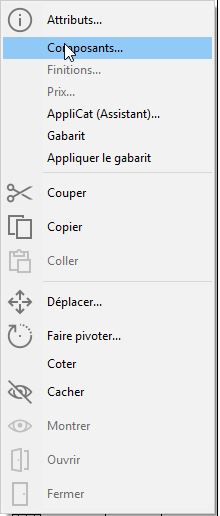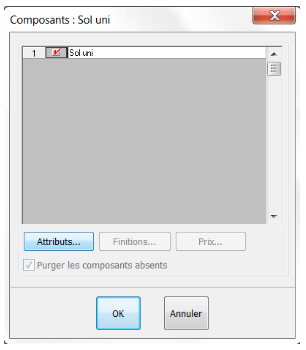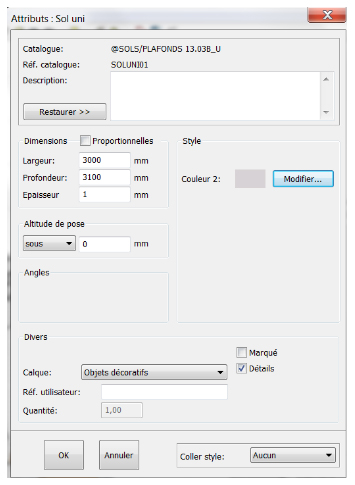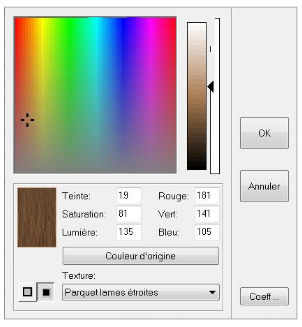« Modifier la texture du sol » : différence entre les versions
Aller à la navigation
Aller à la recherche
Aucun résumé des modifications |
Aucun résumé des modifications |
||
| Ligne 65 : | Ligne 65 : | ||
<p>[[Fichier:Logo_fleche_menu.png|left|link=]] [[Créer une palette de textures]]</p> | <p>[[Fichier:Logo_fleche_menu.png|left|link=]] [[Créer une palette de textures]]</p> | ||
<p>[[Fichier:Logo_fleche_menu.png|left|link=]] [[Poser une Verrière]]</p> | <p>[[Fichier:Logo_fleche_menu.png|left|link=]] [[Poser une Verrière]]</p> | ||
<p>[[Fichier:Logo_fleche_menu.png|left|link=]] [[Poser un panorama d'arrière-plan]]</p> | |||
<hr width="95%" style="margin-top: 15px; margin-bottom: 15px;"> | <hr width="95%" style="margin-top: 15px; margin-bottom: 15px;"> | ||
Version du 24 mars 2020 à 11:25
|
Vous avez posé votre sol mais souhaitez en modifier l'aspect afin d'y ajouter une texture de parquet par exemple.
Puis cliquez sur Attributs.
La fenêtre suivante s'affiche :
Utilisez la liste déroulante en-dessous de Textures afin de sélectionner la texture à apposer. Vous avez à votre disposition des parquets, moquettes, carrelages...
|